تشمل الحلول الشائعة لمشكلات التجميد في YouTube TV ما يلي:
- معالجة مشاكل الإنترنت
- فرض إغلاق تطبيق YouTube TV
- إعادة تشغيل الجهاز
- تحديث التطبيق أو المتصفح أو الجهاز
- الموافقة على الوصول إلى الموقع
- إعادة ضبط المصنع للجهاز
يمكنك تشغيل هذه الحلول بسهولة ، ولكن تحديد السبب المحتمل وراء استمرار تجميد YouTube TV الخاص بك سيوفر لك الوقت والجهد.
استمر في القراءة للكشف عن الأسباب الشائعة التي قد تتسبب في تجميد YouTube TV ، متبوعًا بإرشادات قصيرة حول كيفية إصلاح هذه المشكلات.
أسباب تجميد YouTube TV
أثناء التعامل مع التخزين المؤقت لتطبيق YouTube TV أو التعطل أو التجميد أمر مزعج ، فإن جذر المشكلة ليس معقدًا في العادة. إذا كان بإمكانك التركيز على السبب الأكثر احتمالية ، فإن الفهم سيرشدك إلى الطريق الأفضل للوصول إلى الحل الأفضل.
تشمل الأسباب الشائعة لتجميد YouTube TV ما يلي:
- عدد كبير جدًا من المستخدمين
- انقطاع الخادم
- قضايا الإنترنت
- البيانات الزائدة
- البرمجيات التي عفا عليها الزمن
- رفض الوصول إلى الموقع
إذا لم تكن متأكدًا من سبب التجميد ، فابدأ من أعلى القائمة لتحري الخلل وإصلاحه.
تقييد المستخدمين
يتيح YouTube TV لثلاثة أجهزة استخدام الحساب في وقت واحد. إذا كنت تشارك حسابك مع أكثر من شخص واحد ، فتأكد من عدم استخدامه في نفس الوقت.
تأكد من عدم مشاركة أي شخص لحسابك مع أي شخص آخر ، وقم بتغيير كلمة المرور حسب الحاجة.
التحقق من انقطاع الخادم
لم يعد انقطاع الخادم شائعًا الآن كما كان قبل سنوات ، لكنها تظل سببًا شائعًا لتجميد التطبيق وانقطاعه. يمكنك إجراء بحث سريع للتأكد من عدم وجود صيانة مستمرة.
حاول التحقق من تطبيق YouTube TV على جهاز آخر لمعرفة ما إذا كان يعمل هناك. إذا كان التطبيق يواجه مشكلات على جهازين مختلفين ، فإن الأعراض تشير إلى وجود مشكلة في الخادم. يمكنك أيضا التحقق DownDetector للتحقق.
إذا كانت هذه هي المشكلة ، فانتظر بضع ساعات حتى تنتهي الصيانة. قد ينشر YouTube أيضًا تحديثات على حسابات وسائل التواصل الاجتماعي مثل تويتر لأولئك الذين يقومون بتسجيل الوصول.
إصلاح مشاكل الإنترنت
يعد الاتصال بالإنترنت أحد الأسباب الرئيسية لتجميد YouTube TV. يعتمد أداء التطبيق على قدرتك على الاتصال بالإنترنت ، وتؤدي مشاكل مثل سرعة الإنترنت إلى التجميد والتخزين المؤقت.
تأكد من أن الإنترنت لديك يعمل قبل أن تبدأ في إصلاح أي شيء آخر. يجب أن تكون أجهزتك الأخرى قادرة على الاتصال بالإنترنت في نفس الموقع.
إذا كان جهازك متصلاً ، فابحث بشكل أعمق للكشف عن مشكلات مثل ضعف سرعة الإنترنت ، وقم بالعمل الذي يمكنك تصحيحه.
سرعة الإنترنت ضعيفة
يتطلب YouTube TV اتصالاً لا يقل عن 3 ميجابت في الثانية لدفق مقاطع الفيديو ، ولكن تحتاج مقاطع الفيديو بدقة 4K إلى 25 ميجابت في الثانية وتتطلب الدقة العالية 12 ميجابت في الثانية. يمكنك التحقق من سرعة التنزيل باستخدام ملف اختبار السرعة عبر الإنترنت.
إذا كانت سرعة اتصال جهازك منخفضة ، فتأكد من أنه ليس بعيدًا جدًا عن جهاز التوجيه. إذا كان في نهاية نطاق Wi-Fi الخاص بك ولا يمكنك تحريكه ، ففكر في شراء موسع Wi-Fi لتحسين النطاق.
سبب آخر لبطء سرعة الإنترنت لديك هو أن لديك العديد من الأجهزة المتصلة بجهاز التوجيه. إذا كان منزلك مليئًا بالأجهزة الذكية ، فإن ذلك يؤدي إلى إبطاء سرعة الإنترنت بسهولة عن طريق توزيع النطاق الترددي. قم بإيقاف تشغيل أي أجهزة لا تحتاج إلى توصيلها في جميع الأوقات لمنح جهاز البث فرصة أفضل.
يمكنك أيضًا تغيير جودة مقاطع الفيديو التي تقوم ببثها على YouTube TV بالانتقال إلى "الإعدادات" وتحديد "الجودة" وخفضها. ضع في اعتبارك أن هذه ليست المشكلة المحتملة إذا كانت لديك سرعات تنزيل أعلى.
فرض إغلاق تطبيق YouTube TV
يشبه فرض إغلاق التطبيق تحديث صفحة المتصفح. يساعدك على مسح البيانات المتراكمة على نطاق واسع ، وينعش الذاكرة ، ويمنح التطبيق فرصة أفضل للعمل بشكل صحيح.
على الهواتف والأجهزة اللوحية ، يمكنك فرض إغلاق التطبيق عن طريق فتح إعدادات التطبيق. يتوفر هذا الخيار في مدير المهام لأجهزة الكمبيوتر المحمولة وأجهزة الكمبيوتر ، ويمكنك فقط إيقاف تشغيل التلفزيون لبضع ثوانٍ لإغلاق التطبيق.
إعادة تشغيل الجهاز
تعد إعادة تشغيل الجهاز طريقة سريعة وغير تدخلية لإعادة ضبط التطبيق برفق. يؤدي هذا أيضًا إلى توفير مساحة في ذاكرة الوصول العشوائي ، مما يسمح باستخدام تطبيق أكثر سلاسة بشكل عام.
بالنسبة للهواتف والأجهزة اللوحية ، اضغط مع الاستمرار على زر الطاقة وحدد إعادة التشغيل. تحتوي أجهزة الكمبيوتر وأجهزة الكمبيوتر المحمولة أيضًا على خيار إعادة التشغيل في قائمة الطاقة.
بالنسبة للتلفزيون الذكي ، قم بإيقاف تشغيل الجهاز ثم افصله عن مأخذ الطاقة لمدة 30 ثانية على الأقل. يمكنك الخروج من الغرفة لإكمال مهمة صغيرة أخرى حتى لا تعيد توصيلها في وقت قريب جدًا.
حاول البث على YouTube TV بعد تشغيل الجهاز ، وانتقل إلى الحل التالي إذا لم يتم حل المشكلة.
تحديث تطبيق أو متصفح أو جهاز YouTube TV
قد تتسبب البرامج القديمة في أي من هذه المناطق في تجميد تطبيق YouTube TV. يتم تحديث معظم التطبيقات من تلقاء نفسها ، ولكن قد يكون لديك إعدادات تحد من هذه العملية.
لتحديث التطبيق ، انتقل إلى متجر التطبيقات وابحث عن "YouTube TV". سيعرض المتجر ما إذا كان هناك تحديث متاح للتطبيق ، ويمكنك تنزيله من ملف تعريف التطبيق.
تحقق من إعدادات المتصفح للحصول على التحديثات. تشير معظم المتصفحات إلى التحديثات المتوفرة على شريط الأدوات الخاص بهم.
يقلل الحفاظ على تحديث جهازك من مشكلات الأمان والأخطاء. ربما تكون قد تخطيت تحديثًا مقترحًا ، لذا انتقل إلى إعدادات جهازك للتحقق من توفر التحديث. يكون هذا عادةً ضمن "تحديث برنامج النظام" في قسم "حول" بالجهاز.
الموافقة على الدخول إلى الموقع
نظرًا لأن YouTube TV يستخدم موقعك لبث القنوات ذات الصلة ، فقد يؤدي عدم منح الإذن إلى التجميد أو مشكلات البث الأخرى.
تحقق من إعدادات التطبيق لمعرفة ما إذا كان التطبيق لديه هذا الإذن أم لا. إذا لم يكن كذلك ، فحاول السماح بالوصول إلى الموقع ومعرفة ما إذا كان ذلك يحل المشكلة.
إعادة ضبط المصنع للجهاز
قبل إعادة ضبط جهازك على إعدادات المصنع ، حاول إلغاء تثبيت تطبيق YouTube TV وإعادة تثبيته. يمكن أن يؤدي ذلك إلى إعادة تعيين أي مشكلات محتملة لديك مع التنزيل ، ويفرض عليك إعداد التطبيق من البداية.
لسوء الحظ ، هذا لا يحل المشكلة دائمًا. إذا فشلت جميع المحاولات الأخرى ، يمكنك محاولة إعادة ضبط جهازك على إعدادات المصنع لمسح إعداداته والبدء من جديد.
توجد خيارات إعادة ضبط المصنع عادةً في:
- استعادة الإعدادات لأجهزة الكمبيوتر
- إعدادات النسخ الاحتياطي وإعادة الضبط للهواتف والأجهزة اللوحية
- التشخيص الذاتي أو إعدادات النسخ الاحتياطي لأجهزة التلفزيون الذكية
تأكد من عمل نسخة احتياطية من أي معلومات على جهازك قبل بدء عملية إعادة الضبط ؛ هذا الخيار يعيد الجهاز إلى الإعدادات الأصلية.
وفي الختام
يأتي YouTube Tv بحد مستخدم ، ويمكن بث 3 أجهزة فقط في المرة الواحدة.
إذا كنت تستخدم أكثر من 3 أجهزة في وقت واحد ، فهناك احتمالية أن يتجمد YouTube Tv أو يتعطل أو يبدأ التخزين المؤقت.
الشيء الآخر الذي يمكن أن يسمح بتجميد YouTube Tv هو الاتصال البطيء بالإنترنت.
لدفق مقاطع الفيديو بدقة 4K ، يجب أن يكون لديك سرعة إنترنت لا تقل عن 25 ميجابت في الثانية ولمقاطع الفيديو عالية الدقة 13 ميجابت في الثانية.
علاوة على ذلك ، إذا استمر تجميد YouTube Tv الخاص بك ، فيمكنك تغيير جودة الفيديو إلى جودة أقل وسيعمل بشكل جيد.

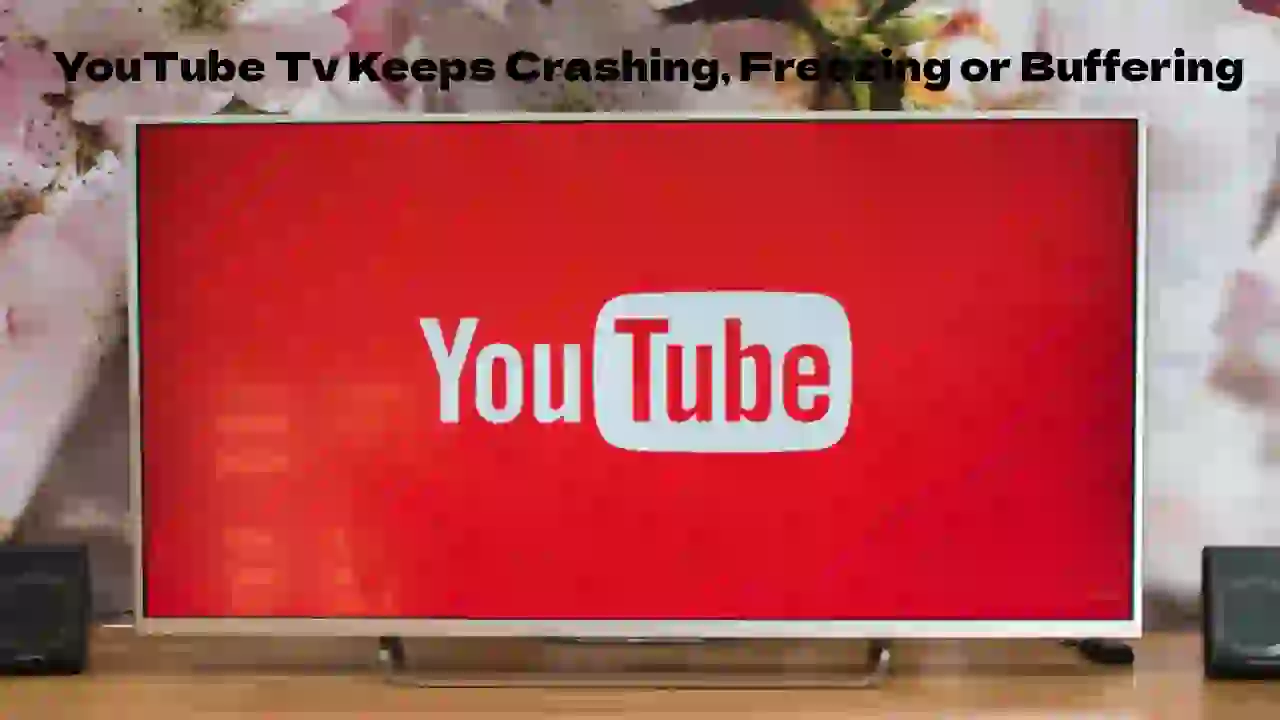



![كيفية إعادة تعيين تلفزيون Samsung إذا لم يتم تشغيله؟ [شرح]](https://howtl.com/wp-content/uploads/2021/09/samsung-Tv-768x432.webp)
![حجم تلفزيون Samsung لا يعمل أو عالق [محلول]](https://howtl.com/wp-content/uploads/2023/04/Samsung-TV-volume-not-working-768x432.webp)
